华为路由做端口限速
怎么设置路由器限速
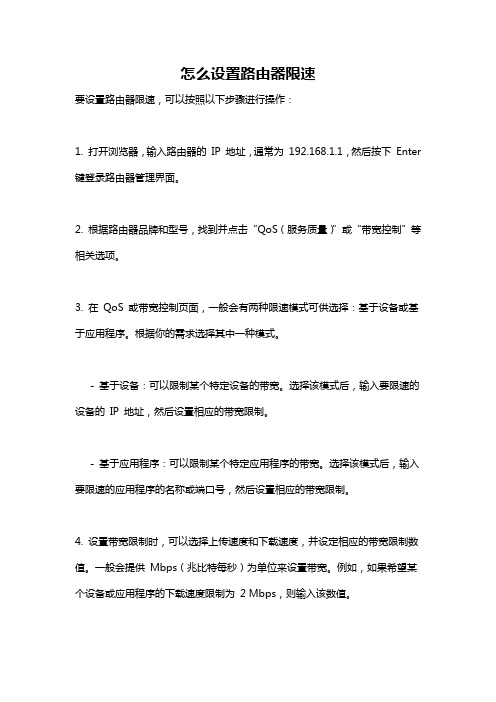
怎么设置路由器限速
要设置路由器限速,可以按照以下步骤进行操作:
1. 打开浏览器,输入路由器的IP 地址,通常为19
2.168.1.1,然后按下Enter 键登录路由器管理界面。
2. 根据路由器品牌和型号,找到并点击“QoS(服务质量)”或“带宽控制”等相关选项。
3. 在QoS 或带宽控制页面,一般会有两种限速模式可供选择:基于设备或基于应用程序。
根据你的需求选择其中一种模式。
- 基于设备:可以限制某个特定设备的带宽。
选择该模式后,输入要限速的设备的IP 地址,然后设置相应的带宽限制。
- 基于应用程序:可以限制某个特定应用程序的带宽。
选择该模式后,输入要限速的应用程序的名称或端口号,然后设置相应的带宽限制。
4. 设置带宽限制时,可以选择上传速度和下载速度,并设定相应的带宽限制数值。
一般会提供Mbps(兆比特每秒)为单位来设置带宽。
例如,如果希望某个设备或应用程序的下载速度限制为2 Mbps,则输入该数值。
5. 完成设置后,点击“应用”或“保存”按钮保存设置。
注意事项:
- 不同的路由器品牌和型号可能具有不同的界面和选项名称,以上步骤仅供参考,具体步骤可能略有差异。
- 限速设置可能只对内部网络(局域网)有效,对外部网络(互联网)的限速效果可能有限。
- 设备和应用程序的IP 地址、名称或端口号可以在路由器的设备列表或网络设置中找到。
如果没有在路由器管理界面找到相关设置选项,或者更复杂的限速需求,可能需要参考路由器的用户手册或联系厂家进行进一步的指导。
华为QoS接口限速配置教程

华为QoS接口限速配置教程流量限速实现对通过整个端口的全部报文流量速率的限制,以保证带宽不超过规定大小。
入方向与出方向(连接PC端为入方向,连接核心或运营商端为出方向)的接口限速属于并列关系,用户可以根据需要同时配置,也可以单独配置。
1、QoS入方向的接口限速配置1.1、全局使能计算入方向接口限速的速率时不包括报文的帧间隙和前导码字段功能(可选)[Huawei]qos-car exclude-interframe使能此功能时,设备在计算入方向接口限速和流量监管的速率时均不包括报文的帧间隙和前导码字段。
1.2、创建并配置CAR模板[Huawei]qos car ?STRING<1-31> Name of CAR profile[Huawei]qos car 1 ?cir Committed information rate[Huawei]qos car 1 cir ?INTEGER<64-10000000> Value of CIR (Unit: Kbps) # 承诺信息速率值[Huawei]qos car 1 cir 1024 ?cbs Committed burst sizepir Peak information rate<cr>[Huawei]qos car 1 cir 1024 pir ?INTEGER<64-10000000> Value of PIR (Unit: Kbps) # 峰值信息速率值[Huawei]qos car 1 cir 1024 pir 2048 ?cbs Committed burst size<cr>[Huawei]qos car 1 cir 1024 pir 2048 cbs ?INTEGER<4000-4294967295> Value of CBS (Unit: Byte) # 承诺突发尺寸[Huawei]qos car 1 cir 1024 pir 2048 cbs 102400 ?pbs Peak burst size[Huawei]qos car 1 cir 1024 pir 2048 cbs 102400 pbs ?INTEGER<4000-4294967295> Value of PBS (Unit: Byte) # 峰值突发尺寸1.3、在接口应用CAR模板[Huawei-GigabitEthernet0/0/11]qos car inbound 1接口上应用CAR模板后,设备对流入该接口的所有业务流量实施限速。
路由器端口如何限速
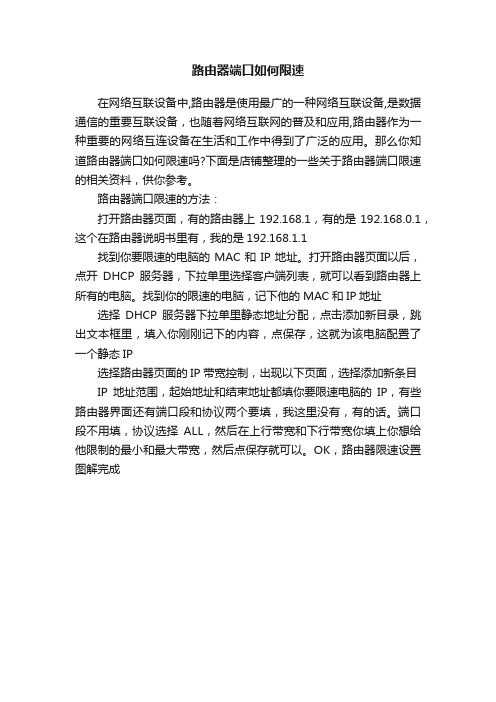
路由器端口如何限速
在网络互联设备中,路由器是使用最广的一种网络互联设备,是数据通信的重要互联设备,也随着网络互联网的普及和应用,路由器作为一种重要的网络互连设备在生活和工作中得到了广泛的应用。
那么你知道路由器端口如何限速吗?下面是店铺整理的一些关于路由器端口限速的相关资料,供你参考。
路由器端口限速的方法:
打开路由器页面,有的路由器上192.168.1,有的是192.168.0.1,这个在路由器说明书里有,我的是192.168.1.1
找到你要限速的电脑的MAC和IP地址。
打开路由器页面以后,点开DHCP服务器,下拉单里选择客户端列表,就可以看到路由器上所有的电脑。
找到你的限速的电脑,记下他的MAC和IP地址选择DHCP服务器下拉单里静态地址分配,点击添加新目录,跳出文本框里,填入你刚刚记下的内容,点保存,这就为该电脑配置了一个静态IP
选择路由器页面的IP带宽控制,出现以下页面,选择添加新条目
IP地址范围,起始地址和结束地址都填你要限速电脑的IP,有些路由器界面还有端口段和协议两个要填,我这里没有,有的话。
端口段不用填,协议选择ALL,然后在上行带宽和下行带宽你填上你想给他限制的最小和最大带宽,然后点保存就可以。
OK,路由器限速设置图解完成。
华为路由器限速设置

华为路由器限速设置很多朋友对华为无线路由器的限速功能不是很了解,其原因还是对华为路由器配置方面存在传统观念,认为华为路由器都是基于CLI命令行模式,非专业工程师根本不知道怎么设置华为路由器限速,下面店铺就教你华为路由器限速设置的方法吧。
华为路由器限速设置的方法:1. 登录Web 配置界面。
在IE地址栏中输入192.168.3.1(默认IP 地址),然后在弹出的用户名和密码框中输入admin/admin。
2. 进入管理界面后选择因特网页签。
3. 接着在左侧的导航栏中选择带宽控制。
4. 选择“带宽控制”配置界面。
5. 勾选“开启流量管理”复选框。
6. 在上行总带宽和下行总带宽文本框中输入您自定义的速率值。
7. 点击保存。
华为无线路由器限速设置您也可以配置多条带宽控制规则,分别为不同的计算机设置可以使用的带宽。
配置步骤如下:1) 单击新建。
2)在流量模式中选择您自定义的流量模式。
3) 在下载最小带宽,下载最大带宽,上传最小带宽和上传最大带宽的文本框中输入您自定义的速率值。
4) 在流量管理模式中选择您自定义的流量模式。
>当流量管理模式为IP流分类时,在IP协议版本和IP地址中输入您需要控制的计算机的 IP 协议版本和 IP 地址范围。
>当流量管理模式为MAC流分类时,在MAC地址中选择选择...并输入指定的计算机的 MAC 地址。
>当流量管理模式为LAN流分类时,在LAN接口中选择您需要指定的计算机的 LAN 接口。
>当流量管理模式为应用流分类时,在应用名中选择您需要指定的应用名。
5.)点击保存。
华为路由器限速设置将本文的Word文档下载到电脑,方便收藏和打印推荐度:点击下载文档文档为doc格式。
华为技术:通过路由器封端口详解

华为技术:通过路由器封端口详解—解决共享上网抢占网速问题共享ADSL上网时,如果有人用bt、迅雷下载、迅雷看看或者用类似ppstream、pplive 等软件看网络电视,或者用酷狗、酷我之类的软件听音乐,其他人简直没办法上网,网速之慢让人极其痛苦。
如果你用的是一台电脑做服务器,那简单多了,下载一个代理的共享软件,这些软件都有流量限制功能,也就不存在这个问题了。
如果你跟我一样是用的是用路由器多台电脑共享上网,那么这个方法适合你。
现在比较高级点的路由器都有流量限制功能,可以用这个来控制p2p的下载。
如果你的路由器没有这个功能,那么有ip地址过滤功能吧,如果有这个,ok,现在就以我的TL-R402M路由器来做禁止p2p下载,原理就是通过这个功能提供的ip限制来做p2p端口的限制。
1、在浏览器输入路由器地址:192.168.1.1,输入帐号密码后登陆成功。
界面如下:2、点击左边菜单安全设置防火墙设置如下图选中开启防火墙开启IP地址过滤凡是不符合已设IP地址过滤规则的数据包,禁止通过本路由器保存3、点击左边菜单安全设置IP地址过滤在右面点击添加新条目填写说明局域网IP地址这是个填写限定ip范围,比如填写192.168.1.5 和192.168.1.8,那么从192.168.1.5到192.168.1.8之间的IP都不能上网,此时路由器通过ip判断不让这些电脑上网,如果禁止一台电脑上网填写如192.168.1.5和192.168.1.5,不填为不限制。
局域网端口这个表示局域网计算机发出网络请求的端口号,比如填写了50和80,那么路由器判断只要是通过局域网电脑的50到80的端口发送过来的请求一概不予处理,禁止一个端口写如:50和50,不填为不限制。
广域网IP地址这是个填写限定访问服务器ip范围,比如填写202.103.24.68 和202.103.24.70,那么从服务器的IP介于202.103.24.68 到202.103.24.70 之间都不能通过路由器返回给局域网电脑数据,也就是说局域网用户不能访问202.103.24.68到202.103.24.70,如果禁止一个IP填写如202.103.24.68和202.103.24.68,不填为不限制。
华为QoS接口限速配置教程

华为QoS接口限速配置教程华为QoS接口限速配置教程流量限速实现对通过整个端口的全部报文流量速率的限制,以保证带宽不超过规定大小。
入方向与出方向(连接PC端为入方向,连接核心或运营商端为出方向)的接口限速属于并列关系,用户可以根据需要同时配置,也可以单独配置。
1、QoS入方向的接口限速配置1.1、全局使能计算入方向接口限速的速率时不包括报文的帧间隙和前导码字段功能(可选)[Huawei]qos-car exclude-interframe使能此功能时,设备在计算入方向接口限速和流量监管的速率时均不包括报文的帧间隙和前导码字段。
1.2、创建并配置CAR模板[Huawei]qos car ?STRING<1-31> Name of CAR profile[Huawei]qos car 1 ?cir Committed information rate[Huawei]qos car 1 cir ?INTEGER<64-10000000> Value of CIR (Unit: Kbps) # 承诺信息速率值[Huawei]qos car 1 cir 1024 ?cbs Committed burst sizepir Peak information rate[Huawei]qos car 1 cir 1024 pir ?INTEGER<64-10000000> Value of PIR (Unit: Kbps) # 峰值信息速率值[Huawei]qos car 1 cir 1024 pir 2048 ?cbs Committed burst size[Huawei]qos car 1 cir 1024 pir 2048 cbs ?INTEGER<4000-4294967295> Value of CBS (Unit: Byte) # 承诺突发尺寸[Huawei]qos car 1 cir 1024 pir 2048 cbs 102400 ?pbs Peak burst size[Huawei]qos car 1 cir 1024 pir 2048 cbs 102400 pbs ?INTEGER<4000-4294967295> Value of PBS (Unit: Byte) # 峰值突发尺寸1.3、在接口应用CAR模板[Huawei-GigabitEthernet0/0/11]qos car inbound 1接口上应用CAR模板后,设备对流入该接口的所有业务流量实施限速。
h3cer3100如何限速
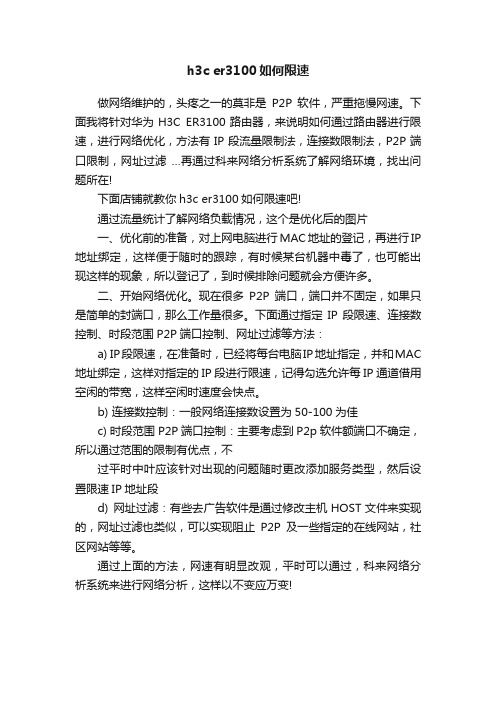
h3c er3100如何限速
做网络维护的,头疼之一的莫非是P2P软件,严重拖慢网速。
下面我将针对华为H3C ER3100路由器,来说明如何通过路由器进行限速,进行网络优化,方法有IP段流量限制法,连接数限制法,P2P端口限制,网址过滤…再通过科来网络分析系统了解网络环境,找出问题所在!
下面店铺就教你h3c er3100如何限速吧!
通过流量统计了解网络负载情况,这个是优化后的图片
一、优化前的准备,对上网电脑进行MAC地址的登记,再进行IP 地址绑定,这样便于随时的跟踪,有时候某台机器中毒了,也可能出现这样的现象,所以登记了,到时候排除问题就会方便许多。
二、开始网络优化。
现在很多P2P端口,端口并不固定,如果只是简单的封端口,那么工作量很多。
下面通过指定IP段限速、连接数控制、时段范围P2P端口控制、网址过滤等方法:
a) IP段限速,在准备时,已经将每台电脑IP地址指定,并和MAC 地址绑定,这样对指定的IP段进行限速,记得勾选允许每IP通道借用空闲的带宽,这样空闲时速度会快点。
b) 连接数控制:一般网络连接数设置为50-100为佳
c) 时段范围P2P端口控制:主要考虑到P2p软件额端口不确定,所以通过范围的限制有优点,不
过平时中叶应该针对出现的问题随时更改添加服务类型,然后设置限速IP地址段
d) 网址过滤:有些去广告软件是通过修改主机HOST文件来实现的,网址过滤也类似,可以实现阻止P2P及一些指定的在线网站,社区网站等等。
通过上面的方法,网速有明显改观,平时可以通过,科来网络分析系统来进行网络分析,这样以不变应万变!。
了解各种路由器限速设置方法
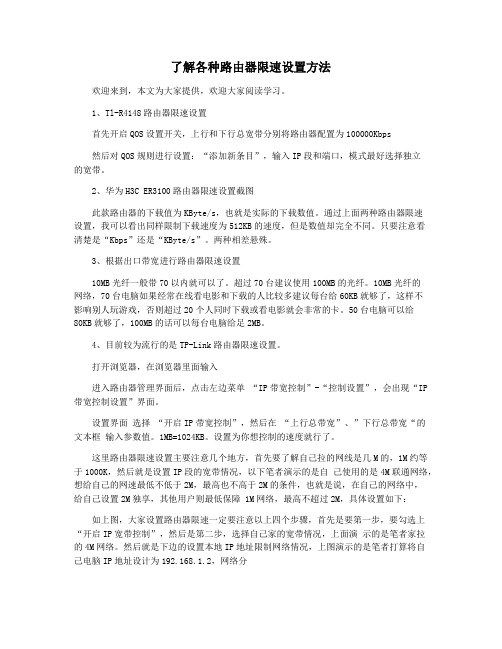
了解各种路由器限速设置方法欢迎来到,本文为大家提供,欢迎大家阅读学习。
1、Tl-R4148路由器限速设置首先开启QOS设置开关,上行和下行总宽带分别将路由器配置为100000Kbps然后对QOS规则进行设置:“添加新条目”,输入IP段和端口,模式最好选择独立的宽带。
2、华为H3C ER3100路由器限速设置截图此款路由器的下载值为KByte/s,也就是实际的下载数值。
通过上面两种路由器限速设置,我可以看出同样限制下载速度为512KB的速度,但是数值却完全不同。
只要注意看清楚是“Kbps”还是“KByte/s”。
两种相差悬殊。
3、根据出口带宽进行路由器限速设置10MB光纤一般带70以内就可以了。
超过70台建议使用100MB的光纤。
10MB光纤的网络,70台电脑如果经常在线看电影和下载的人比较多建议每台给60KB就够了,这样不影响别人玩游戏,否则超过20个人同时下载或看电影就会非常的卡。
50台电脑可以给80KB就够了,100MB的话可以每台电脑给足2MB。
4、目前较为流行的是TP-Link路由器限速设置。
打开浏览器,在浏览器里面输入进入路由器管理界面后,点击左边菜单“IP带宽控制”-“控制设置”,会出现“IP 带宽控制设置”界面。
设置界面选择“开启IP带宽控制”,然后在“上行总带宽”、”下行总带宽“的文本框输入参数值。
1MB=1024KB。
设置为你想控制的速度就行了。
这里路由器限速设置主要注意几个地方,首先要了解自己拉的网线是几M的,1M约等于1000K,然后就是设置IP段的宽带情况,以下笔者演示的是自己使用的是4M联通网络,想给自己的网速最低不低于2M,最高也不高于2M的条件,也就是说,在自己的网络中,给自己设置2M独享,其他用户则最低保障 1M网络,最高不超过2M,具体设置如下:如上图,大家设置路由器限速一定要注意以上四个步骤,首先是要第一步,要勾选上“开启IP宽带控制”,然后是第二步,选择自己家的宽带情况,上面演示的是笔者家拉的4M网络。
华为路由器怎么设置限速

华为路由器怎么设置限速
推荐文章
Mercury水星路由器无线网络怎么配置热度:磊科NW705P无线路由器Wi-Fi密码怎么设置热度:磊科无线路由器Wi-Fi密码怎么设置热度:水星路由器怎么配置无线WiFi上网热度:水星路由器怎么配置无线WiFi 热度:
华为路由器是现在领先的路由器产品之一,功能很强大,还有限速功能,那么华为路由器怎么设置限速呢?下面是店铺整理的华为路由器限速教程,供您参考。
华为路由器限速教程
首先,确定电脑通过有线或无线方式与华为无线路由器已正确连接。
直接按“Windows+R”打开“运行”窗口,输入“CMD”进入MSDOS界面。
从打开的MSDOS界面中,输入“ipconfig”并按回车键,即可获取有关当前本地连接的相关信息,其中的“默认网关”项即为华为无线路由器的后台Web管理地址。
接着打开浏览器,在地址栏中输入华为无线路由器的Web管理地址即可进入,同时需要输入“用户名”和“密码”以完成登陆操作。
对单一设备网速的限制方法
在路由器后台Web管理界面“首页”界面中,点击“查看家庭网络设备“按钮进入。
接着从打开的“我的家庭网络”界面中,可以从“有线设备”或“无线设备”列表中选择要进行限速的设备项。
如图所示:并从打开的“详细设备”界面中,开启“速度限制”项,同时设置“最大下载速度”项,点击“确定”按钮即可完成对单一设备的限速操作。
对所有联网设备的网速限制方法
切换到“因特网”-“宽带控制”选项卡,勾选“开启流量管理”项,同时设备“最大下载速度”和“最大上传速度”,点击“确定”
按钮即可完成全局网速限制功能。
华为路由器设置限速的。
华为HG232f无线路由器带宽限制设置方法
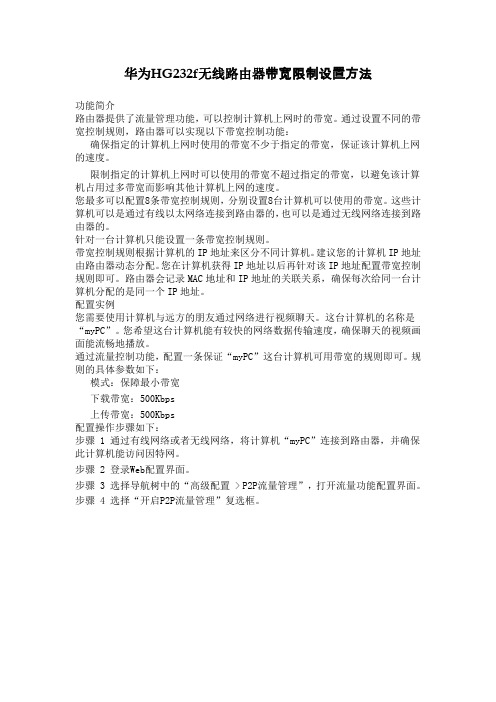
华为HG232f无线路由器带宽限制设置方法功能简介路由器提供了流量管理功能,可以控制计算机上网时的带宽。
通过设置不同的带宽控制规则,路由器可以实现以下带宽控制功能:确保指定的计算机上网时使用的带宽不少于指定的带宽,保证该计算机上网的速度。
限制指定的计算机上网时可以使用的带宽不超过指定的带宽,以避免该计算机占用过多带宽而影响其他计算机上网的速度。
您最多可以配置8条带宽控制规则,分别设置8台计算机可以使用的带宽。
这些计算机可以是通过有线以太网络连接到路由器的,也可以是通过无线网络连接到路由器的。
针对一台计算机只能设置一条带宽控制规则。
带宽控制规则根据计算机的IP地址来区分不同计算机。
建议您的计算机IP地址由路由器动态分配。
您在计算机获得IP地址以后再针对该IP地址配置带宽控制规则即可。
路由器会记录MAC地址和IP地址的关联关系,确保每次给同一台计算机分配的是同一个IP地址。
配置实例您需要使用计算机与远方的朋友通过网络进行视频聊天。
这台计算机的名称是“myPC”。
您希望这台计算机能有较快的网络数据传输速度,确保聊天的视频画面能流畅地播放。
通过流量控制功能,配置一条保证“myPC”这台计算机可用带宽的规则即可。
规则的具体参数如下:模式:保障最小带宽下载带宽:500Kbps上传带宽:500Kbps配置操作步骤如下:步骤 1 通过有线网络或者无线网络,将计算机“myPC”连接到路由器,并确保此计算机能访问因特网。
步骤 2 登录Web配置界面。
步骤 3 选择导航树中的“高级配置 > P2P流量管理”,打开流量功能配置界面。
步骤 4 选择“开启P2P流量管理”复选框。
步骤 5 在“局域网计算机”区域框中单击下方显示为“myPC”的计算机图标。
步骤 6 在弹出来的对话框中配置以下参数:模式:保障最小带宽下载带宽:500Kbps上传带宽:500Kbps 步骤 7 单击“提交”。
页面返回到上一级页面。
步骤 8 单击“提交”。
路由器怎样设置端口限速

路由器怎样设置端口限速以下是小编向大家分享的路由器怎样设置端口限速,希望可以帮到你企业上网行为随着网络应用的多元化越加的复杂,不要一味的增加线路、增加带宽或责怪路由器不给力,要针对性的进行管理与疏导,通过有效的手段,管制无章的网络应用。
流行路由针对不同的上网应用行为,可简单分为四大主要功能—L7应用封锁(Blocking)、L7 VIP优先通道(VIP priority Channel)、L7应用绑定(Application Binding)和L7 QoS 带宽管理。
一、不同的网络应用在企业工作场合的网络中充斥着各种网络应用,如看视频、炒股、P2P下载、IM聊天、VOIP业务洽谈、远程传送文件等等,而这些与工作相关或不相关的应用可能大多使用同一服务端口。
与工作无关的应用过于泛滥的话不仅影响个人工作效率,对其它人的上网环境也造成网速过慢、安全受到攻击、带宽不足等不利因素。
流行路由能辨识应用服务,阻挡或允许应用程序使用,例如封锁及时通、BT、YouTube、face book等。
因为是以封包辨识为基础,就算不同的应用都是使用相同的服务端口,也能有效地阻挡与工作无关的应用,同时开放工作所需的应用,从而让企业办公效率更高。
二、多条线路同时接入多条Internet线路来做带宽增加和负载均衡已经是商业与学校机关单位普遍的做法。
如果线路不能发挥效率,利用率低,就算有再多条也会感觉到卡网、速度慢等问题。
需要对特定的应用根据线路的特性做绑定,流行路由允许将应用分配走不同的外线出去,重要的应用绑定在联机质量好的专线上,对企业至关重要的CRM客户关系管理系统,就可以绑定在最稳定的光纤线路上,而一般的网络浏览,则可以集中到adsl线路,就算有偶然的断线,也不至于影响企业运作。
三、VIP设定企业的正常网络应用也会因需要而分出轻重缓急,如极其重要的视频会议、大客户的VOIP业务沟通及高层主管对网络数据的及时获取等等,都需要保证其良好的带宽及稳定。
局域网内华为H3C交换机限制网速图文教程

局域网内华为H3C交换机限制网速图文教程华为H3C交换机是小型公司局域网内应用很多的交换机设备,为了应付一些同事下载占用网速的问题,需要在华为H3C交换机控制系统里设置网速限制,以控制占用带宽问题,具体请看下面店铺介绍的方法!局域网内华为H3C交换机限制网速图文教程登陆华为H3C交换机控制系统:在浏览器网址栏输入192.168.1.1后回车,出现登陆界面,输入用户名admin,密码若没有修改的话一般默认也为admin登陆华为H3C交换机控制系统后的界面如图所示,会展示交换机一些运行基本情况在控制界面左侧选择对应选项,按顺序选择进入网速控制设置项在IP流量限制界面,勾选启用IP流量限制,填写起始IP,限速为双向限速(意思是下载和上传都限制),设置你想限制的最高上传速度和最高下载速度。
特别注意:在绝大多数家庭网络上传速度最大也就是56K,所以设置更高没有意义,这里建议设置40-50之间,是为了避免下载软件占用满速的上传带宽而导致一些其他软件的网络请求超时或失败。
设置完成后点增加,PS:如果要把自己排除在限制之外,那么将以上步骤设置两遍,如你的内网IP为192.168.1.10,那么第一次增加起始IP就从192.168.1.1到192.168.1.9,第二次增加从192.168.1.11到192.168.1.200,这样就跨过了自己的IP,那么你的主机就不在限制范围内。
IP尾数最大255,不过一般没有这么多机器。
增加设置后核对设置内容,然后点确定设置成功检查设置后的效果,在控制界面选择左边的选项进入查看目前在线的主机带宽使用情况,按图示步骤选择选项设置成功后的在线主机带宽使用情况,可以看到最高带宽使用情况低于刚才设置的下行带宽速度。
设置完成END。
H3C华为交换机如何限制网络端口带宽

H3C华为交换机如何限制网络端口带宽
H3C华为交换机如何限制网络端口带宽
知道H3C华为交换机如何限制网络端口带宽的吗,H3C华为交换机限制网络端口带宽有什么方法呢?下面是店铺收集整理的H3C华为交换机如何限制网络端口带宽,希望对大家有帮助~~
H3C华为交换机限制网络端口带宽的方法
工具/原料
电脑一台
方法/步骤
首先,打开我们的网卡设置界面,确保我们的ip地址与交换机的管理ip地址在同一个网段
我们在浏览器的地址栏上输入交换机的管理ip,输入正确的账户密码
点击主界面右边的选项进入端口管理界面
在右边的界面我们看到有端口限速的选项我们点击进去会看到我们这个交换机下面的多有端口的带宽情况,默认情况下是不限速的我们点击其中一个我们需要限制的端口进去输入我们需要限制的带宽,我们在这里可以限制某个端口的上行和下行带宽,输入完毕后点击确定带宽限制完毕。
华为路由IP限速口双地址配置

(针对出入的单个IP)
#
web set-package force flash:/http.zip
#
radius scheme system
[Quidway]dis cur
#
sysname Quidway
#
FTP server enable
#
cpos carl 1 destination-ip-address range 192.168.2.1 to 192.168.2.254 per-address
ip address dhcp-alloc
ip relay address 192.168.20.1
dhcp select relay
#
interface Bridge-template1
#
interface NULL0
#
route-policy aaa permit node 2
qos car inbound carl 3 cir 1000000 cbs 1000000 ebs 0 green pass red discard
qos car outbound carl 4 cir 256000 cbs 256000 ebs 0 green pass red discard
ip address 192.168.20.2 255.255.255.0
ip address 192.168.30.2 255.255.255.0 sub
qos car inbound carl 1 cir 512000 cbs 512000 ebs 0 green pass red discard
华为限速设置

2000_EI系列以上的交换机都可以限速!限速不同的交换机限速的方式不一样!2000_EI直接在端口视图下面输入LINE-RATE (4 )参数可选!端口限速配置1功能需求及组网说明端口限速配置『配置环境参数』1. PC1和PC2的IP地址分别为10.10.1.1/24、10.10.1.2/24『组网需求』1. 在SwitchA上配置端口限速,将PC1的下载速率限制在3Mbps,同时将PC1的上传速率限制在1Mbps2数据配置步骤『S2000EI系列交换机端口限速配置流程』使用以太网物理端口下面的line-rate命令,来对该端口的出、入报文进行流量限速。
【SwitchA相关配置】1. 进入端口E0/1的配置视图[SwitchA]interface Ethernet 0/12. 对端口E0/1的出方向报文进行流量限速,限制到3Mbps [SwitchA- Ethernet0/1]line-rate outbound 303. 对端口E0/1的入方向报文进行流量限速,限制到1Mbps [SwitchA- Ethernet0/1]line-rate inbound 16【补充说明】报文速率限制级别取值为1~127。
如果速率限制级别取值在1~28范围内,则速率限制的粒度为64Kbps,这种情况下,当设置的级别为N,则端口上限制的速率大小为N*64K;如果速率限制级别取值在29~127范围内,则速率限制的粒度为1Mbps,这种情况下,当设置的级别为N,则端口上限制的速率大小为(N-27)*1Mbps。
此系列交换机的具体型号包括:S2008-EI、S2016-EI和S2403H-EI。
『S2000-SI和S3000-SI系列交换机端口限速配置流程』使用以太网物理端口下面的line-rate命令,来对该端口的出、入报文进行流量限速。
【SwitchA相关配置】1. 进入端口E0/1的配置视图[SwitchA]interface Ethernet 0/12. 对端口E0/1的出方向报文进行流量限速,限制到6Mbps[SwitchA- Ethernet0/1]line-rate outbound 23. 对端口E0/1的入方向报文进行流量限速,限制到3Mbps [SwitchA- Ethernet0/1]line-rate inbound 1【补充说明】对端口发送或接收报文限制的总速率,这里以8个级别来表示,取值范围为1~8,含义为:端口工作在10M速率时,1~8分别表示312K,625K,938K,1.25M,2M,4M,6M,8M;端口工作在100M 速率时,1~8分别表示3.12M,6.25M,9.38M,12.5M,20M,40M,60M,80M。
华为路由器怎么设置带宽控制

华为路由器怎么设置带宽控制
华为是世界上知名的通讯行业大品牌,你知道华为路由器怎么设置带宽控制吗?下面是店铺整理的一些关于华为路由器怎么设置带宽控制的相关资料,供你参考。
华为路由器设置带宽控制的方法:
带宽设置就是针对有限的带宽,规范适当的限制或规则,以满足带宽使用者的需求。
带宽控制的作用:根据实际情况,定义带宽,实现带宽资源的合理分配。
在以下的几种情况,可以考虑设置带宽控制:
1.多台电脑共享上网,实现平分带宽;
2.由于实际情况,需要定义指定电脑的下载速度和上传速度; 具体设置步骤:
1)登入网关管理界面——高级配置——流量管理,出现下图:
2)填写申请的总下载/上传带宽,选择管理模式(如基于接口管理),提交。
3)设定带宽规则,设定后提交,再新增规则进行设定。
- 1、下载文档前请自行甄别文档内容的完整性,平台不提供额外的编辑、内容补充、找答案等附加服务。
- 2、"仅部分预览"的文档,不可在线预览部分如存在完整性等问题,可反馈申请退款(可完整预览的文档不适用该条件!)。
- 3、如文档侵犯您的权益,请联系客服反馈,我们会尽快为您处理(人工客服工作时间:9:00-18:30)。
qos car outbound acl 3013 cir 1800000 cbs 1800000 ebs 1800000 green pass red di
scard
##
interface GigabitEthernet1/0
ip ss 192.168.10.1 255.255.255.0
rule 21 deny udp source-port eq 1434
rule 30 deny tcp destination-port eq 3127
rule 31 deny tcp destination-port eq 1025
rule 32 deny tcp destination-port eq 5554
d
qos car outbound acl 3011 cir 1800000 cbs 1800000 ebs 1800000 green pass red di
scard
qos car outbound acl 3013 cir 1800000 cbs 1800000 ebs 1800000 green pass red di
#
return
[H3C]
rule 1 deny ip
acl number 3012
rule 0 permit ip source 192.168.1.0 0.0.0.255
rule 1 deny ip
acl number 3013
rule 0 permit ip destination 192.168.1.0 0.0.0.255
scard
#
interface GigabitEthernet2/0
ip address 218.2.111.54 255.255.255.252
firewall packet-filter 3001 inbound
nat outbound 3000
#
interface GigabitEthernet3/0
rule 51 deny udp destination-port eq 1434
acl number 3010
rule 0 permit ip source 192.168.0.0 0.0.0.255
rule 1 deny ip
acl number 3011
rule 0 permit ip destination 192.168.0.0 0.0.0.255
rule 46 deny tcp destination-port eq 5900
rule 48 deny tcp destination-port eq 8998
rule 49 deny tcp destination-port eq 445
rule 50 deny udp destination-port eq 445
rule 12 deny udp source-port eq netbios-ssn
rule 13 deny tcp source-port eq 593
rule 14 deny tcp source-port eq 4444
rule 15 deny tcp source-port eq 5800
#
interface GigabitEthernet4/0
#
interface NULL0
#
firewall zone local
firewall zone local
set priority 100
#
firewall zone trust
add interface GigabitEthernet1/0
firewall packet-filter 3001 inbound
qos car inbound acl 3010 cir 400000 cbs 400000 ebs 400000 green pass red discar
d
qos car inbound acl 3012 cir 400000 cbs 400000 ebs 400000 green pass red discar
sysname H3C
#
firewall packet-filter enable
#
radius scheme system
#
domain system
#
local-user ydkj
password simple 520ydkj
service-type telnet
level 3
rule 33 deny tcp destination-port eq 9996
rule 34 deny tcp destination-port eq 1068
rule 35 deny tcp destination-port eq 135
rule 36 deny udp destination-port eq 135
rule 2 deny tcp source-port eq 5554
rule 3 deny tcp source-port eq 9996
rule 4 deny tcp source-port eq 1068
rule 5 deny tcp source-port eq 135
rule 7 deny tcp source-port eq 137
d
qos car inbound acl 3012 cir 400000 cbs 400000 ebs 400000 green pass red discar
d
qos car outbound acl 3011 cir 1800000 cbs 1800000 ebs 1800000 green pass red di
ip route-static 192.168.0.0 255.255.0.0 192.168.10.2 preference 60
#
user-interface con 0
user-interface aux 0
user-interface vty 0 4
authentication-mode scheme
#
acl number 3000
rule 0 permit ip source 192.168.0.0 0.0.255.255
rule 1 deny ip
acl number 3001
rule 0 deny tcp source-port eq 3127
rule 1 deny tcp source-port eq 1025
rule 42 deny udp destination-port eq netbios-ssn
rule 43 deny tcp destination-port eq 593
rule 44 deny tcp destination-port eq 4444
rule 45 deny tcp destination-port eq 5800
rule 8 deny udp source-port eq netbios-ns
rule 9 deny tcp source-port eq 138
rule 10 deny udp source-port eq netbios-dgm
rule 11 deny tcp source-port eq 139
rule 16 deny tcp source-port eq 5900
rule 18 deny tcp source-port eq 8998
rule 19 deny tcp source-port eq 445
rule 20 deny udp source-port eq 445
rule 37 deny tcp destination-port eq 137
rule 38 deny udp destination-port eq netbios-ns
rule 40 deny udp destination-port eq netbios-dgm
rule 41 deny tcp destination-port eq 139
set priority 85
#
firewall zone untrust
add interface GigabitEthernet2/0
set priority 5
#
firewall zone DMZ
set priority 50
#
ip route-static 0.0.0.0 0.0.0.0 218.2.111.53 preference 60
rule 1 deny ip
ip address 192.168.10.1 255.255.255.0
firewall packet-filter 3001 inbound
qos car inbound acl 3010 cir 400000 cbs 400000 ebs 400000 green pass red discar
